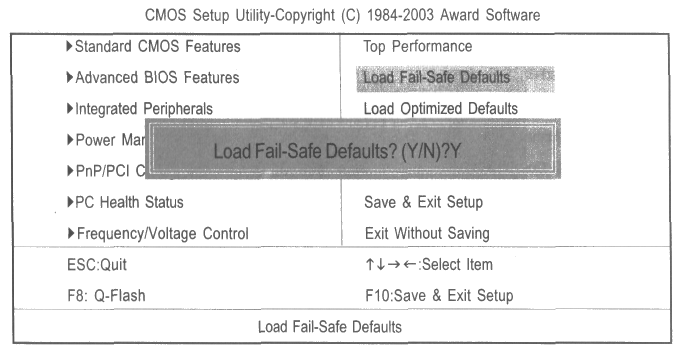Раздел LoadFail-SafeDefaults (установка безопасных настроек по умолчанию) используется для установки значений параметров системы, наиболее безопасных с точки зрения работоспособности системы, но обеспечивающих минимальное быстродействие (см. Рис. 10).
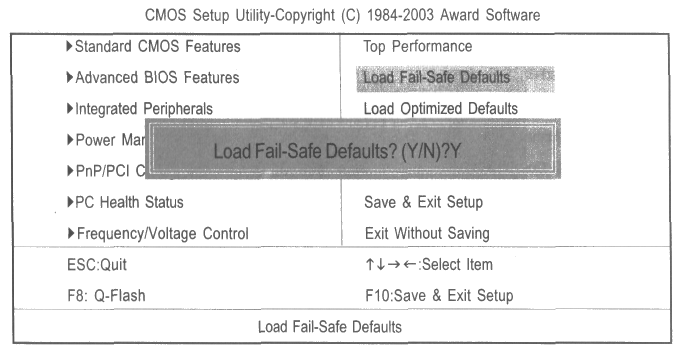
Рис. 10. МенюразделаLoad Fail-Safe Defaults
Для применения безопасных настроек необходимо нажать клавишу Y и затем Enter. Для отказа от данной команды – нажать клавишу N и затем Enter.
Раздел LoadOptimizedDefaults
Раздел LoadOptimizedDefaults (установка оптимизированных настроек по умолчанию) используется для загрузки стандартных настроек параметров BIOS и набора микросхем, автоматически определяемых системой (см. Рис. 11).

Рис. 11. МенюразделаLoad Optimized Defaults
Для применения безопасных настроек необходимо нажать клавишу Y и затем Enter. Для отказа от данной команды – нажать клавишу N и затем Enter.
РазделSetSupervisor/UserPassword
SetSupervisor/UserPassword (задание пароля администратора/пароля пользователя). При выборе этого пункта меню в центре экрана появится приглашение для ввода пароля. Введите пароль длиной не более 8 знаков и нажмите <Enter>. Система попросит подтвердить пароль. Введите этот же пароль еще раз и нажмите <Enter>. Чтобы отказаться от ввода пароля и перейти в главное меню, нажмите <Esc>.
Чтобы отменить пароль, в ответ на приглашение ввести новый пароль нажмите <Enter>. В подтверждение того, что пароль отменён, появится сообщение "PASSWORDDISABLED". После снятия пароля система перезагрузится и вы сможете свободно войти в меню настроек BIOS.
Меню настроек BIOS позволяет задать два разных пароля: пароль администратора (SUPERVISORPASSWORD) и пароль пользователя (USERPASSWORD). Если пароли не заданы, любой пользователь может получить доступ к настройкам BIOS. При задании пароля для доступа ко всем настройкам BIOS необходимо ввести пароль администратора, а для доступа только к основным настройкам - пароль пользователя. Если в меню дополнительных настроек BIOS в пункте "PasswordCheck" вы выберете параметр "System", система будет запрашивать пароль при каждой загрузке компьютера или попытке входа в меню настроек BIOS. Если в меню дополнительных настроек BIOS в пункте "PasswordCheck" вы выберете "Setup", система будет запрашивать пароль только при попытке войти в меню настроек BIOS.
РазделSave & ExitSetup
Save&ExitSetup (сохранение настроек и выход).
Для сохранения сделанных изменений и выхода из меню настроек нажмите Y. Для возврата в меню настроек нажмите N.
РазделExitWithoutSaving
ExitWithoutSaving (выход без сохранения изменений).
Для сохранения сделанных изменений и выхода из меню настроек нажмите Y. Для возврата в меню настроек нажмите N.
Несколько советов или небольшое резюме.
1. Не трогайте Setup без особой на то надобности. Если компьютер работает хорошо, то пусть он и дальше так работает.
2. Вовсе не обязательно, что какой-нибудь новый компонент, купленный вами, должен иметь свою колонку в Setup. Напротив, почти все новое оборудование надо инсталлировать и конфигурировать на уровне операционной системы. Исключение составляют лишь те случаи, когда это оборудование может конфликтовать с внутренними элементами компьютера, например звуковая карта или модем.
3. При установке новых жестких дисков смотрите внимательно, чтобы их режим определения (колонка Mode в самом первом пункте меню Standard CMOS Setup) соответствовал их емкости. Если она меньше 540 Мб, то установите Normal, если больше – LBA.
Порядок выполнения работы: опираясь на теоретические сведения данной работы проделать задания.
Примечание: работа с тренажером осуществляется с помощью мыши. Основной файл, который содержит главное меню – index.html. Все настройки CMOSSetup реализованы в виде гиперссылок, которые открываются по щелчку левой кнопкой мыши.
Составить электронный отчет, в котором описать выполнение каждого упражнения этой лабораторной работы.
Контрольные вопросы:
1. Какие разделы содержит основное меню BIOSSetup?
2. Что конструктивно представляет собой BIOS?
3. Раздел Standard CMOS Features.
4. РазделAdvanced BIOS Features.
5. РазделIntegrated Peripherals.
6. РазделPower Management Setup.
7. Разделpnp/PCI Configurations.
8. РазделPC Health Status.
9. РазделFrequency/Voltage Control.
10. РазделTop Performance.
11. РазделLoad Fail-Safe Defaults.
12. РазделLoad Optimized Defaults.
13. Раздел Set Supervisor/User Password
14. РазделыSave & Exit Setup и Exit Without Saving.
15. Как вызвать дополнительные настройки BIOSSetup?
Страница-симулятор Phoenix–awardbios CMOS
http://appro.mit.jyu.fi/tools/biossimu/simu.html
Страница-симулятор phoenixbios:
Http://www.grs-software.de/sims/bios/phoenix/pages/index.php